O que é
O cadastro do Pinpad é necessário para conseguir utilizar o Stone Connect no autoatendimento.
⚠️Atenção: este é um serviço integrado com a empresa parceira FyPay, clique no banner e ative já.
Permissão necessária
É necessário ter a permissão “2.10 – Empresa” habilitada no perfil de acesso do módulo ADM.
Como fazer
Configurando o Pinpad
1. No módulo ADM, na lupa de busca pesquise por “Pinpad”;
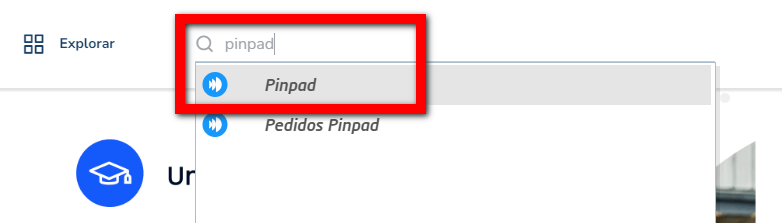
2. Será apresentado uma nova janela contendo todos os Pinpads cadastrados. Para cadastrar um novo clique em “Cadastrar novo”;
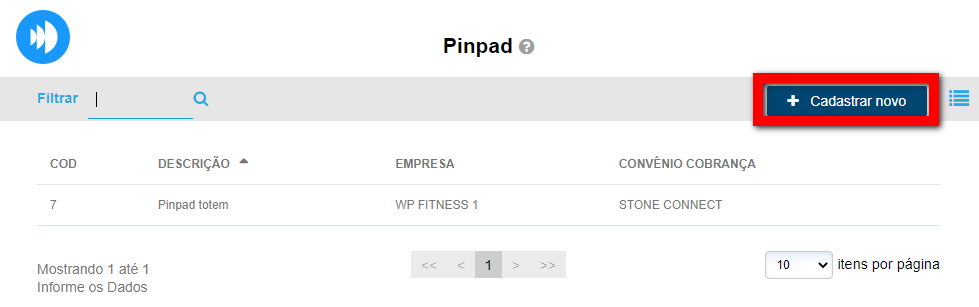
3. Preencha os campos;
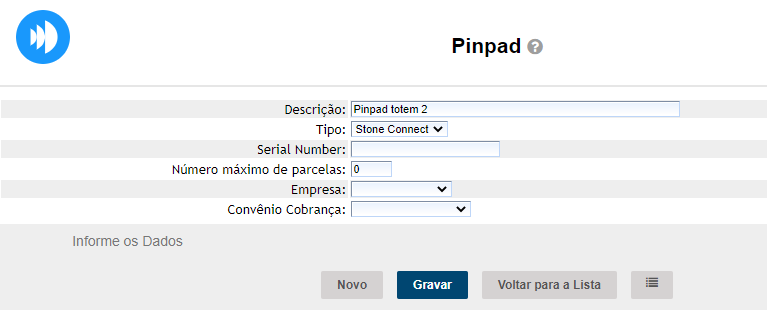
- Descrição: informe o nome de identificação deste Pinpad;
Observação: o limite é de 20 caracteres para a descrição. - Tipo: selecione o tipo Stone Connect e serão apresentados novos campos;
- Serial Number: informe o número serial da máquina que está configurando.
Observação: este número fica localizado, geralmente, na parte de trás da máquina. - Número máximo de parcelas: informe a quantidade máxima de vezes que será permitido selecionar;
- Empresa: selecione a empresa que irá utilizar a integração para realizar o recebimento;
- Convênio de cobrança: selecione o convênio Stone Connect criado.
4. Por fim, clique em “Gravar” para finalizar o cadastro.
Agora, vamos configurar para utilizar no autoatendimento.
Configurando no Autoatendimento (Totem)
1. No módulo ADM, no campo de busca pesquise por “Empresa“;
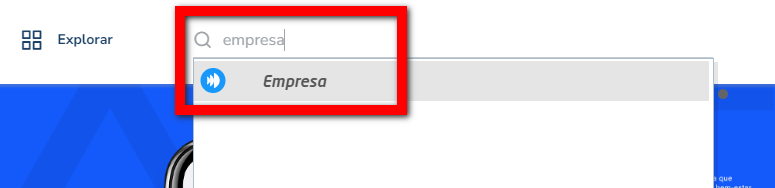
2. Será apresentado a janela com o cadastro das empresas deste banco. Selecione a empresa que deseja configurar o autoatendimento;
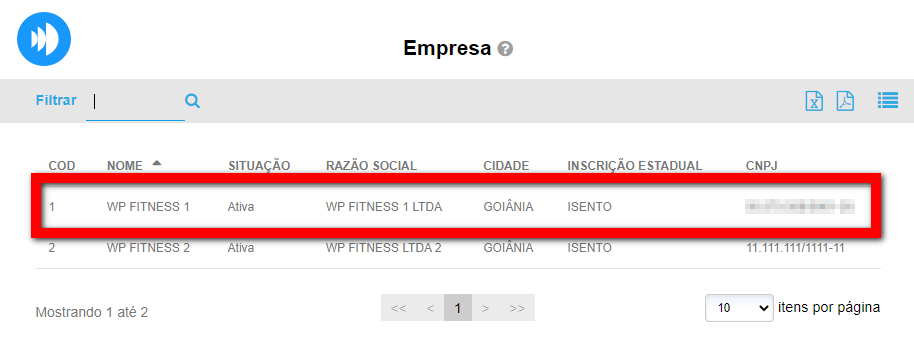
3. Clique na guia “Autoatendimento“;
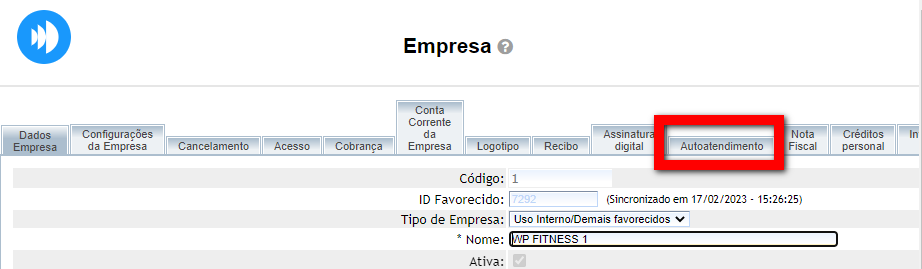
4. Serão apresentadas todas as configurações do autoatendimento;
Observação: aqui só irei mostrar as configurações referentes ao Pinpad com o Stone Connect. Se tiver dúvidas sobre a configuração completa do autoatendimento veja os conhecimentos relacionados no final deste conhecimento.
5. Para funcionar o Pinpad da Stone Connect deve habilitar as configurações “Usar pinpad para cartão de débito“, “Forma de pagamento para débito“, “Usar pinpad para cartão de crédito“, “Forma de pagamento para crédito” e “Usar Pinpad Stone Connect“. Após deve selecionar o Pinpad que será usado para pagamentos em Cartão de Crédito e em Cartão de Débito;
Observação: se não quiser usar em alguma das funções basta deixar sem selecionar o Pinpad.
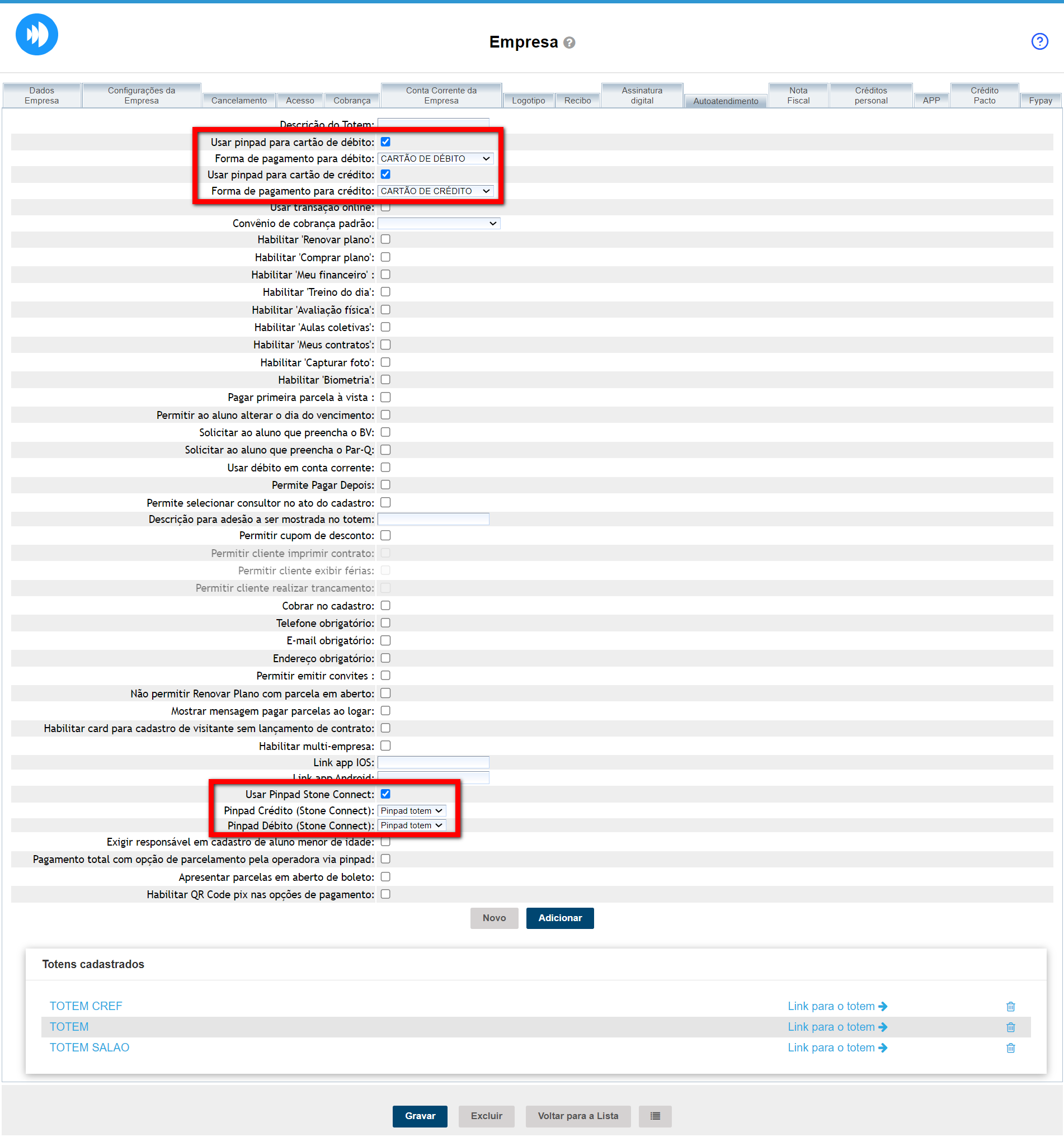
6. Com todas as configurações realizadas clique em “Adicionar” e em seguida em “Gravar” para finalizar o cadastro.
Atenção: após realizar as configurações deslogue do sistema e logue novamente.
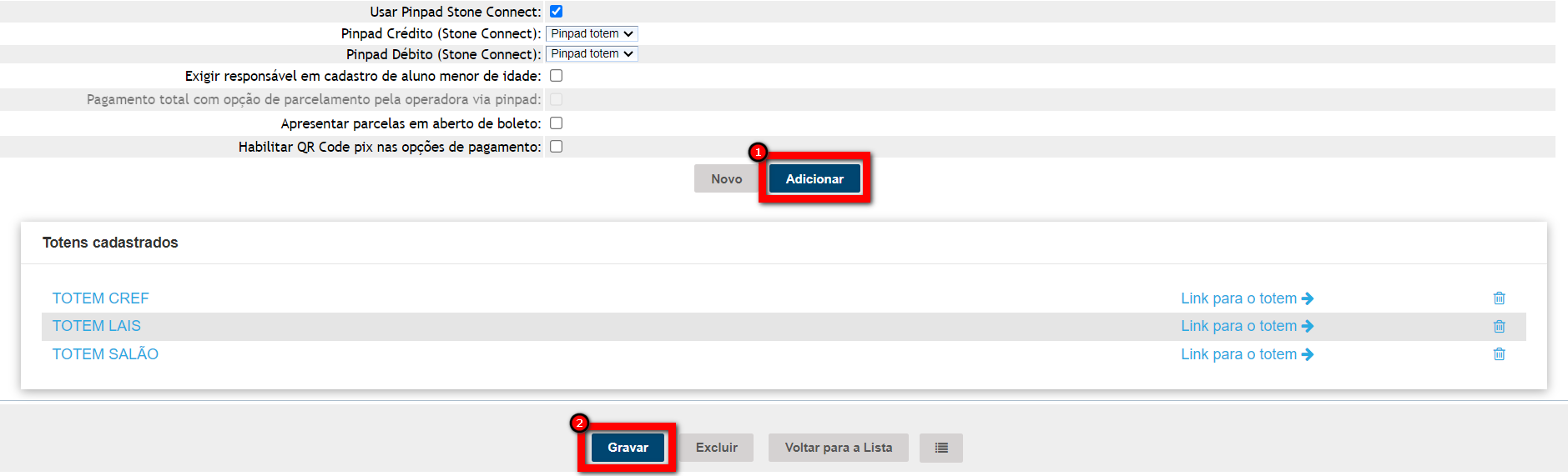
Saiba mais
Para saber como configurar o autoatendimento, clique aqui.
Para saber sobre a integração Stone Connect, clique aqui.

